Jak możemy przekształcić laptopa z systemem Windows 8 w hotspot Wi-Fi

Na wypadek, gdybyś go nie posiadał router w domu i chcesz móc z niego korzystać połączenie internetowe i na innych urządzeniach komputer podłączony do sieci (jak na przykład smartfon-ul ze sprzętu), najprostszym rozwiązaniem jest transformacja siebie laptopa (ten ma wbudowane urządzenie bezprzewodowe) Lub PC-UL (do tego potrzebujesz a adapter bezprzewodowy) w jednym Hotspot Wi-Fi. Pamiętaj jednak, że najbezpieczniej jest zabezpiecz swoją sieć bezprzewodową utworzony ad hoc z a Silne hasło, aby mieć pewność, że nikt poza Tobą nie będzie mógł korzystać z połączenia internetowego bez Twojej zgody.

Jak stworzyć hotspot Wi-Fi na laptopie z systemem Windows 8?
- Otwarte Połączenia sieciowe (najłatwiej jest wpisać ncpa.cpl W Rozpocznij ekran, ale możesz także nawigować Panel sterowania > Sieć i Internet > Centrum sieciowe i udostępniania > Zmień ustawienia adaptera)
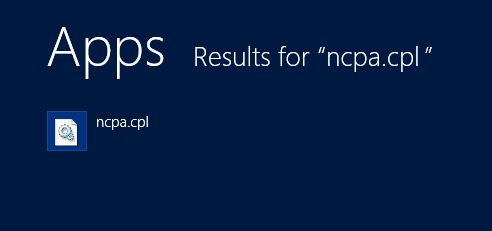
- kliknij prawym przyciskiem myszy swoją sieć i wybierz Właściwości
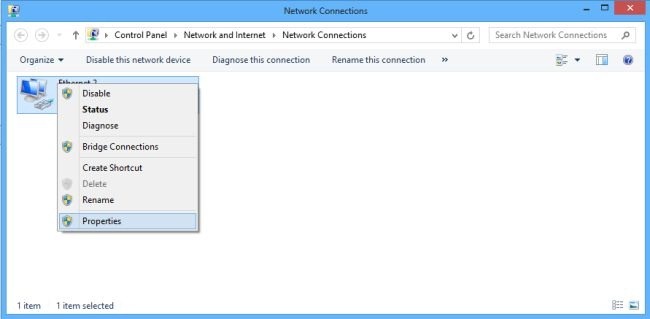
- W Właściwości Wi-Fi, kliknij zakładkę Partycypujący I sprawdź opcję Zezwalaj innym użytkownikom sieci na łączenie się za pośrednictwem połączenia internetowego tego komputeranastępnie kliknij OK
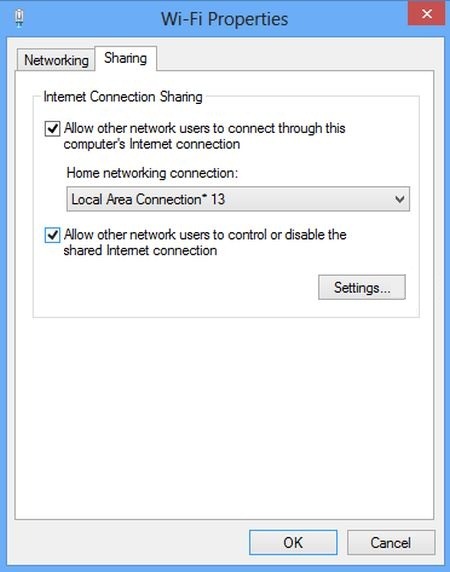
- Otwórz jeden Monit polecenia cu Przywileje administratora (smak monit polecenia W Rozpocznij ekran, wybierać Aplikacje, następnie kliknij prawy w wyniku i wybierz Uruchom jako administrator z opcji wyświetlanych na dole ekranu)
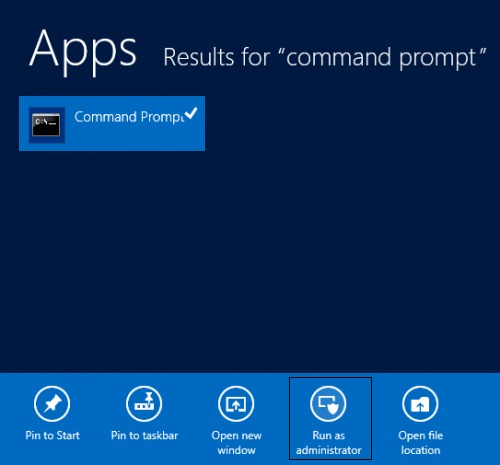
- następnie wpisz następujące polecenie i wprowadź Wchodzić
netsh wlan ustaw tryb hostednetwork = zezwól na ssid = „AdHoc” klucz = „hasło”
(Gdzie AdHoc możesz ponownie zastąpić ją wybraną nazwą dla utworzonej sieci hasło zastąp je żądanym hasłem, aby je zabezpieczyć)
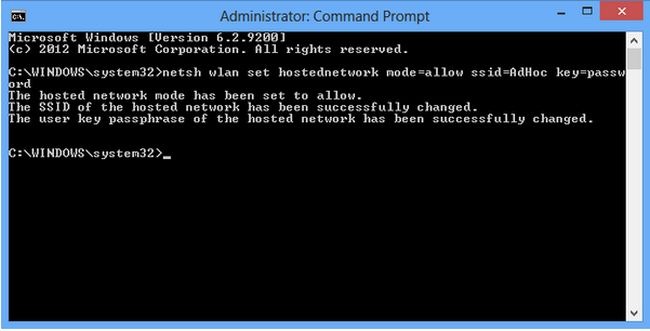
- i na koniec wpisz następujące polecenie aby sieć była widoczna I daj Wchodzić
netsh wlan uruchamia sieć hostowaną
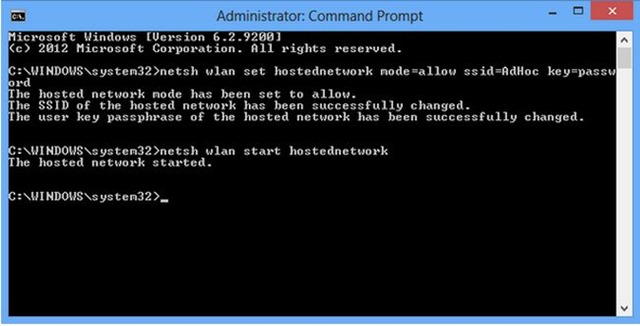
I tyle. Zarówno ty, jak i użytkownicy, którzy wiedzą nazwa sieci I słowo będziesz mógł podłącz internet z innych urządzeń korzystających utworzona sieć bezprzewodowa.
Ustawienia ukrycia – Jak przekształcić laptopa z systemem Windows 8 w hotspot Wi-Fi
Jak możemy przekształcić laptopa z systemem Windows 8 w hotspot Wi-Fi
Co nowego
O Stealth
Pasjonat technologii, z przyjemnością piszę na StealthSettings.com od 2006 roku. Mam bogate doświadczenie w systemach operacyjnych: macOS, Windows i Linux, a także w językach programowania i platformach blogowych (WordPress) oraz dla sklepów internetowych (WooCommerce, Magento, PrestaShop).
Zobacz wszystkie posty StealthMoże zainteresują Cię także...


2 przemyślenia na temat “Jak możemy przekształcić laptopa z systemem Windows 8 w hotspot Wi-Fi”
sieć jest utworzona, ale kiedy próbuję połączyć się z moim Androidem, zawsze pozostaje “złączony”…co mogę zrobić?